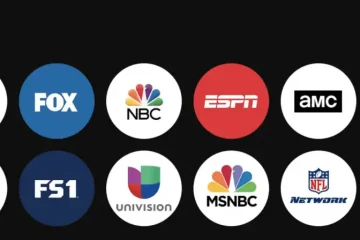Hoje, a Valve tornou possível alterar o filme de inicialização do Steam Deck da maneira mais fácil possível. A capacidade de fazer isso está disponível no Steam Deck há algum tempo. Mas a Valve acabou de torná-lo um recurso integrado em 15 de março.
A empresa lançou uma nova atualização para o Steam Deck no canal estável que permite esse recurso. Portanto, agora é muito, muito mais simples alterar o filme de inicialização do Steam Deck do que nunca. Dito isto, há uma pequena configuração envolvida se você quiser usar vídeos personalizados. O recurso integrado ainda os suportará, mas primeiro você precisa colocá-los no lugar certo. Portanto, criamos este guia para orientá-lo sobre como fazer isso e alterar o filme usando o novo método integrado assim que você tiver o que deseja.
Se você não quiser mexer com vídeos, não se preocupe. A Valve criou alguns bem bacanas que você pode comprar na loja de pontos por 3.000 pontos cada. E depois de pegá-los, eles vão exatamente para onde precisam. Com tudo isso resolvido, vamos ao que interessa.
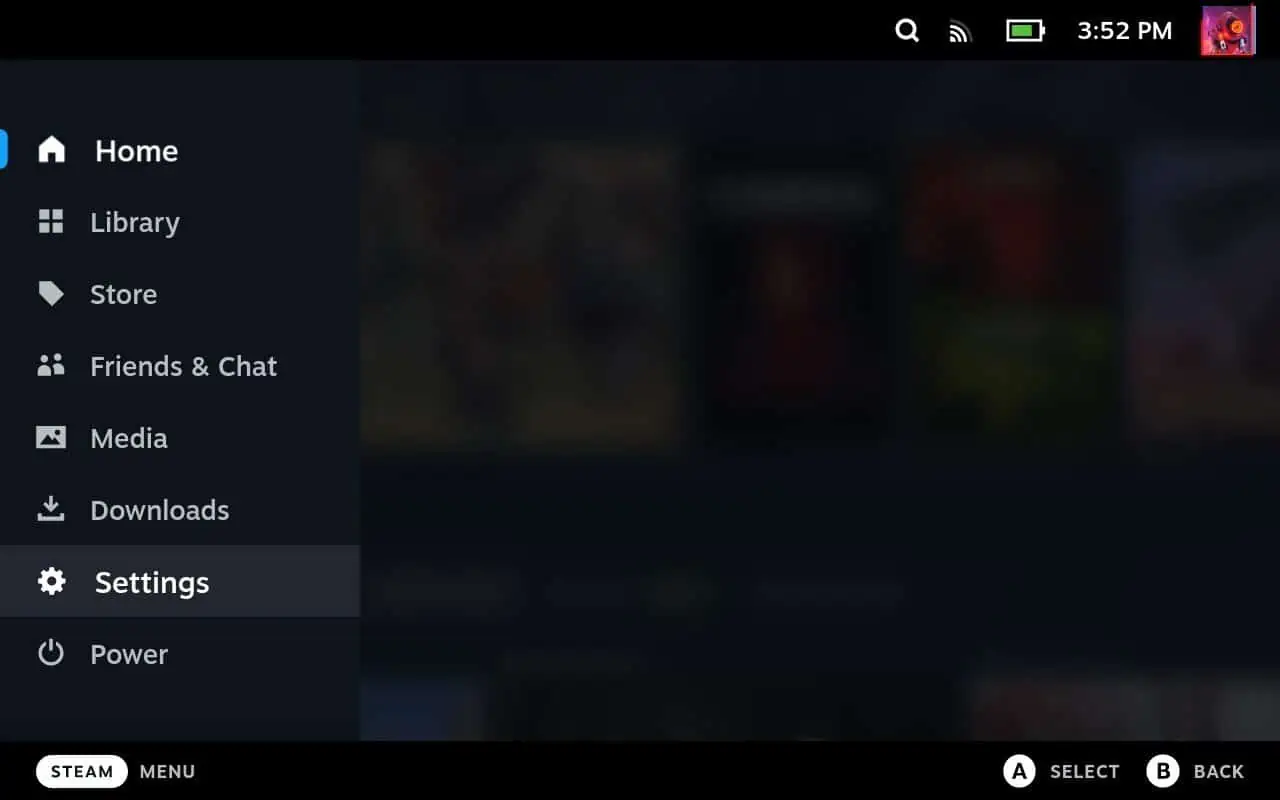
Onde obter um filme de inicialização do Steam Deck personalizado
Antes de prosseguirmos, você precisará de alguns filmes personalizados para aplicar. Felizmente, há um ótimo repositório deles no reddit. Acesse o subreddit SteamDeckBootVids e divirta-se navegando por todos os tipos de vídeos personalizados incríveis, todos feitos por usuários do Steam Deck como você.
Depois de encontrar o que deseja, você precisará baixá-lo. Portanto, aqui está nossa recomendação.
Inicie o Steam Deck no modo Desktop
Embora seja possível transferir arquivos para o Steam Deck de algumas maneiras diferentes, como por meio do aplicativo Warpinator, é honestamente mais conveniente apenas baixar os filmes diretamente no Steam Deck. Você pode fazer isso através do Modo Desktop, que é o que sugerimos. Então aperte o botão Steam para abrir as opções do menu, role até e clique em power e clique em Modo Desktop.
Isso colocará o Steam Deck no Modo Desktop.
Abra seu navegador preferido
Se você não tiver outro navegador instalado, pode usar o integrado que a Valve forneceu como parte do modo de área de trabalho. Deve servir bem aos seus propósitos. Ou você pode usar algo como o Edge, se também o tiver instalado. Em seguida, basta pesquisar o subreddit SteamDeckBootVids e o subreddit deve aparecer como um dos primeiros resultados. Dirija-se a essa página e comece a procurar um vídeo que deseja usar.
Depois de encontrar um, clique na postagem e procure o link que o levará ao arquivo de download do filme. Normalmente, o pôster terá adicionado um link para pegar o filme de inicialização se alguém quiser usá-lo. Em seguida, baixe-o e siga em frente.
Como configurar seu Steam Deck para usar filmes de inicialização personalizados
Este próximo conjunto de etapas é onde fica um pouco fora do comum caminho. Mas não se preocupe, não é muito difícil preparar tudo.
Abra seu navegador de arquivos
Primeiro, você vai querer abrir um navegador de arquivos ( como navegador de arquivos Dolphin) para que você possa encontrar e criar as pastas.
Crie a pasta onde os filmes de inicialização personalizados serão armazenados
Você precisará criar uma pasta onde todos os filmes de inicialização personalizados que você deseja usar serão armazenados. O Steam Deck saberá automaticamente procurar esses arquivos se eles estiverem no lugar certo. Primeiro, encontre a pasta Home no diretório. Esta deve ser a primeira opção no painel lateral.
Clique nela e procure a pasta.steam. Se você não vir esta pasta, ela está oculta. Para mostrar a pasta e quaisquer outras pastas ocultas, clique no ícone de hambúrguer de três linhas no canto superior direito da janela do navegador de arquivos. Ele estará ao lado do botão de pesquisa. Haverá uma opção aqui para mostrar arquivos ocultos. Clique nele e agora você poderá ver a pasta .steam.
Uma vez dentro desta pasta, clique na pasta raiz. E dentro desta pasta, clique na pasta config . Agora você pode criar a pasta onde precisa armazenar seus filmes de inicialização baixados. Dentro da pasta config, crie uma chamada uioverrides. Em seguida, abra esta pasta e crie a última pasta chamada movies. Esta pasta de filmes é onde você precisará mover todos os seus filmes de inicialização baixados. Agora é só ir até onde estão os filmes que você baixou, e transferi-los para esta pasta que você acabou de criar. Achei mais fácil movê-los um por um.
Depois de movê-los, coloque o Steam Deck de volta no modo de jogo.
Como alterar o filme de inicialização do Steam Deck
Agora que todas as outras coisas estão fora do caminho, você pode seguir para as etapas mais fáceis. Altere seu filme de inicialização para o que você deseja ver sempre que ligar o dispositivo.
Clique no botão Steam
Clique no botão Steam para abrir o menu.
p>
Clique em configurações
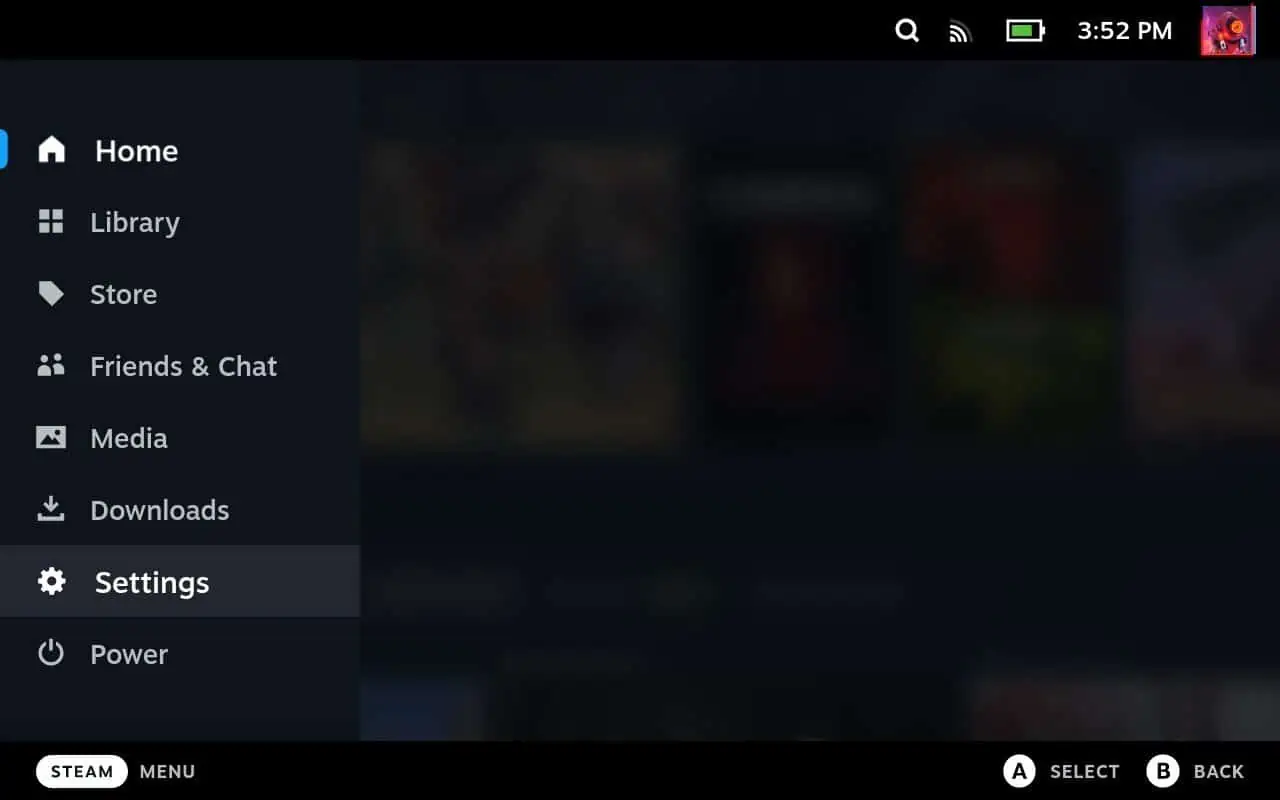
Agora vá para as configurações. Role para baixo até a parte inferior do menu e procure por personalização.
Clique em Personalização
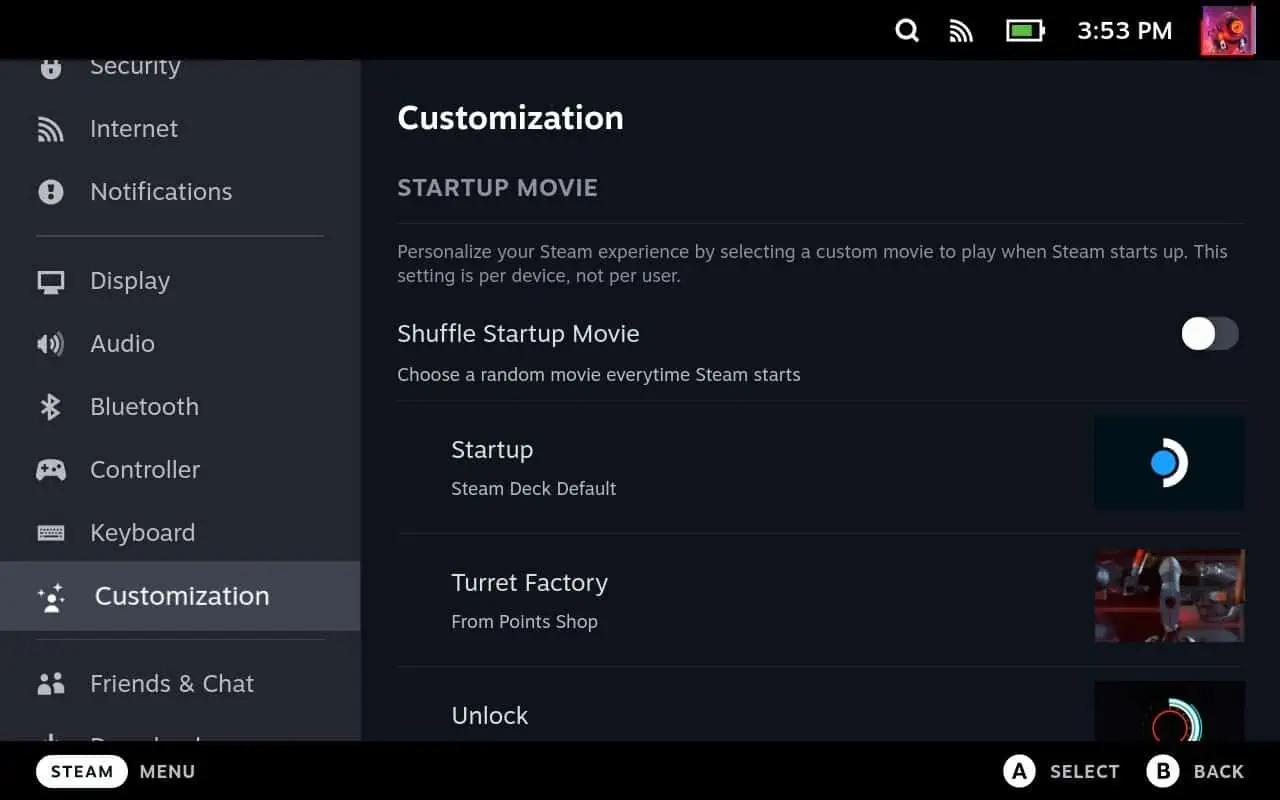
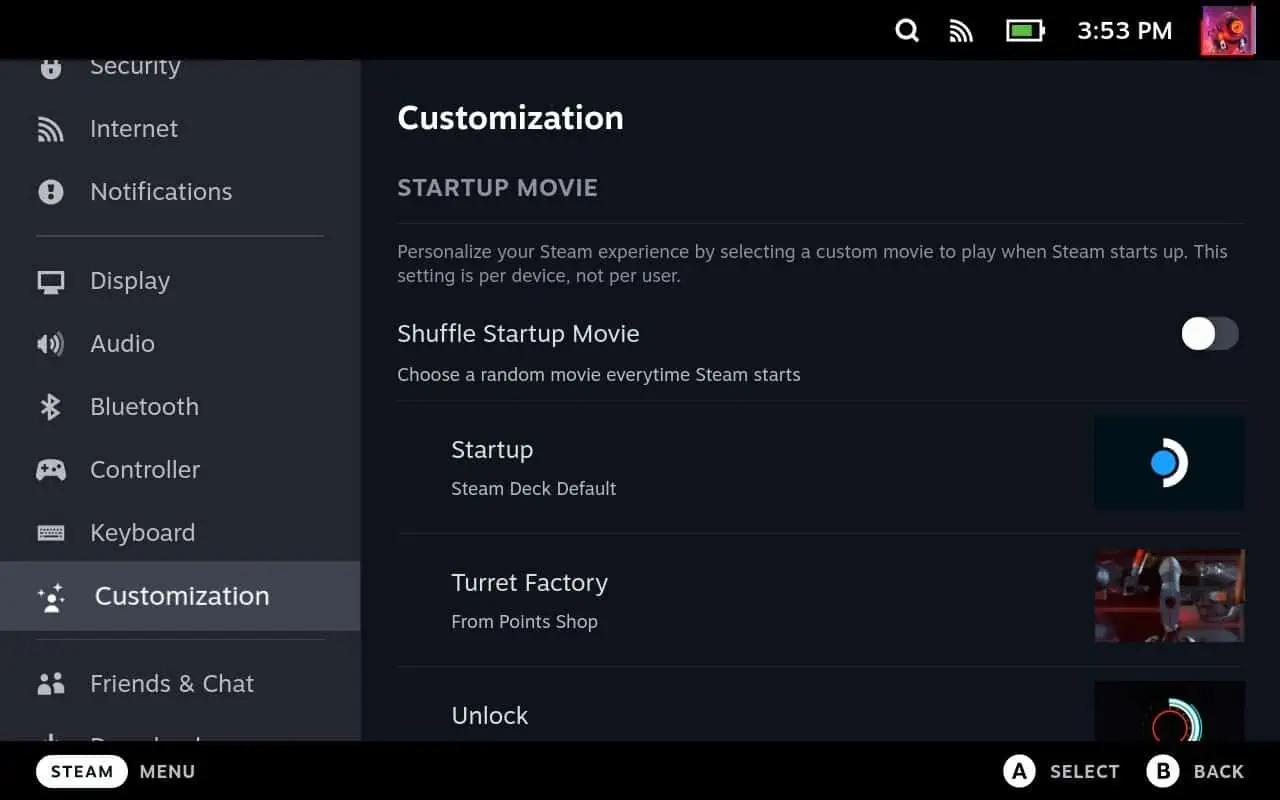
Dentro do menu de personalização, você verá todos os seus filmes na parte inferior. Se todos os que você baixou estiverem no lugar certo, eles aparecerão aqui.
Selecione um filme inicial para usar
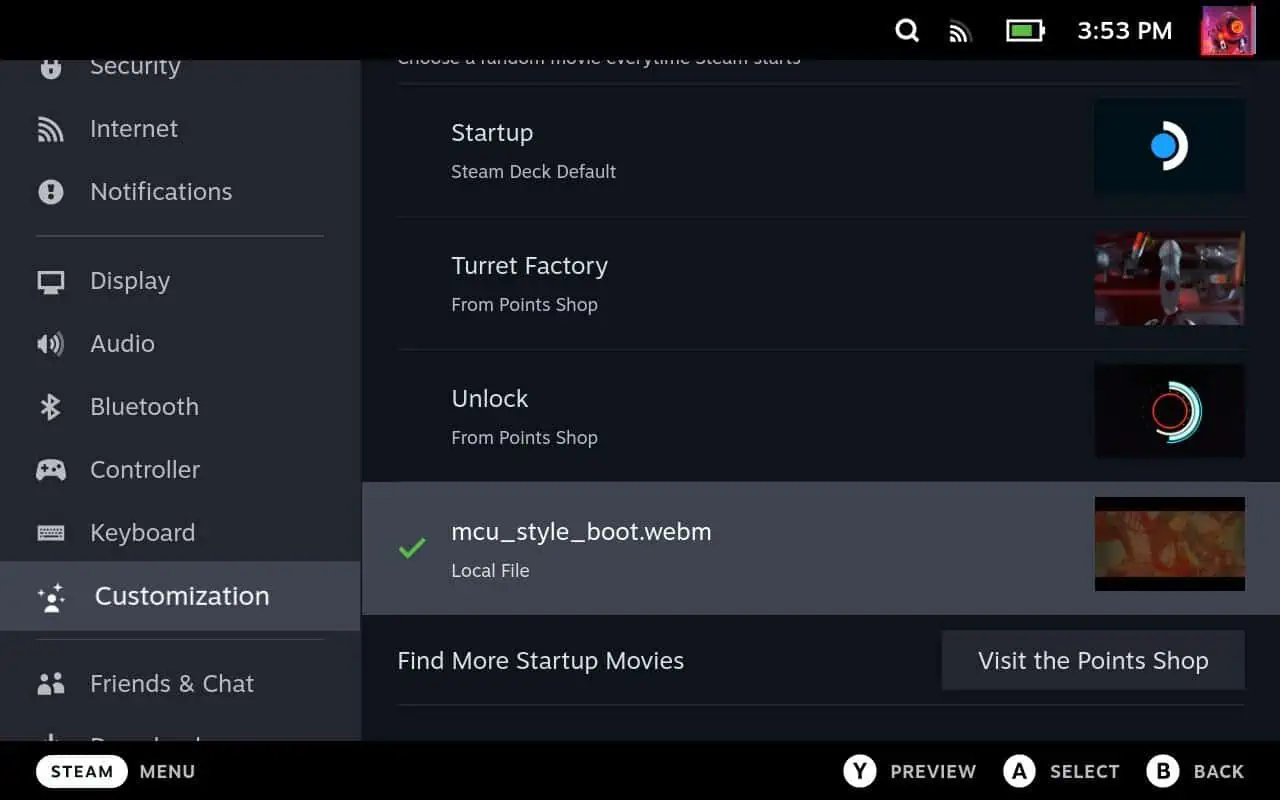
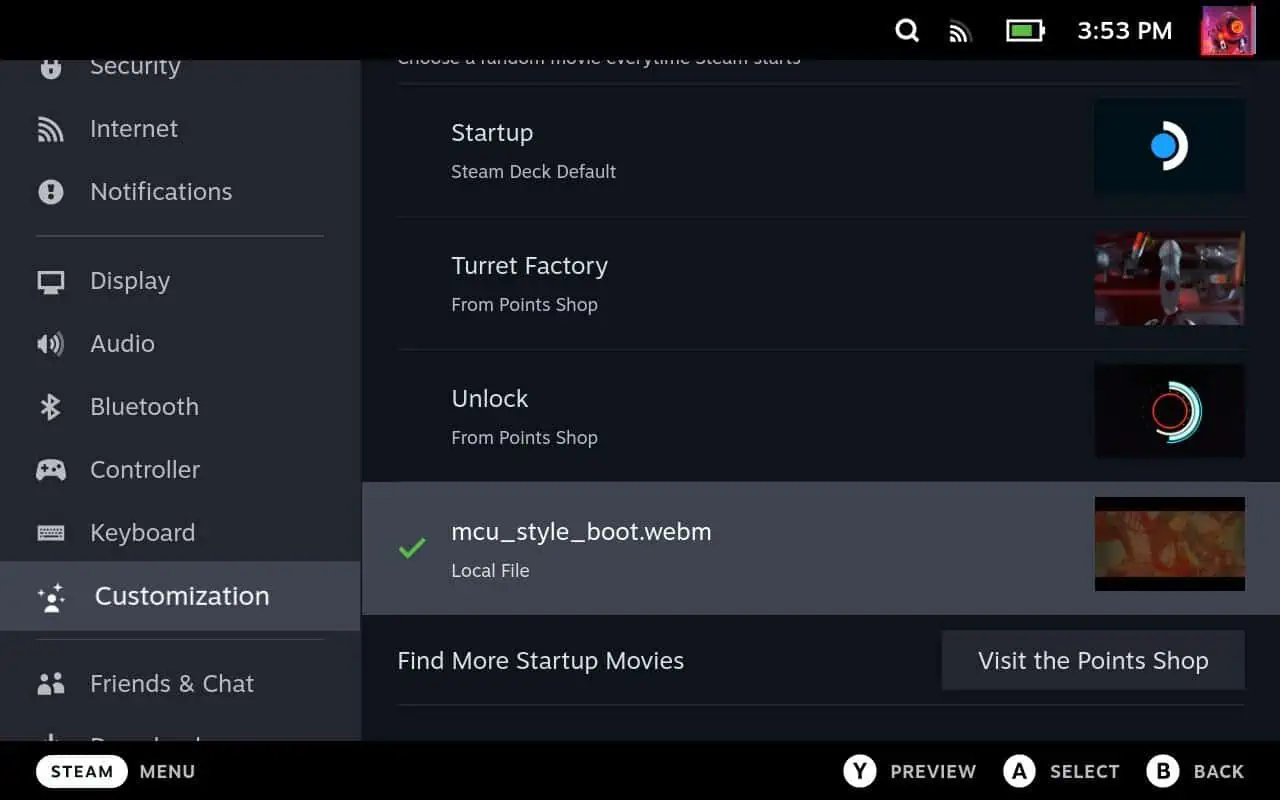
Agora é só destacar o filme que deseja usar, clicar nele, e agora será o filme que você verá quando a máquina inicializar todas as vezes. Você pode armazenar vários aqui, então encontre e baixe quantos quiser. Qualquer um que você comprar na loja de pontos também aparecerá aqui. Além disso, há uma opção para embaralhá-los se você quiser que o Steam Deck selecione um aleatoriamente ao ligar a cada vez. Embora isso realmente só faça sentido se você tiver mais do que alguns deles.
E é isso! Agora você pode alterar o filme de inicialização do Steam Deck com facilidade. E se você ainda não tem um Steam Deck, agora é uma ótima hora para conseguir um. Como a Valve acabou de colocá-los à venda com 10% de desconto para comemorar o primeiro aniversário do Steam Deck.